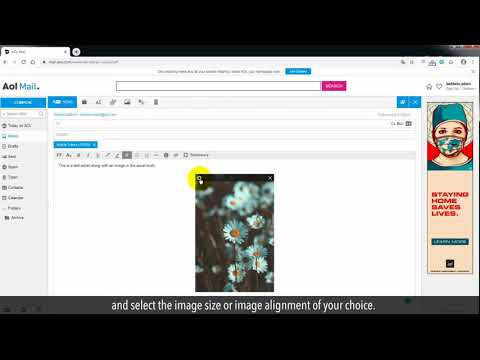หนึ่งในสิ่งที่ยอดเยี่ยมที่สุดเกี่ยวกับ Snapchat ก็คือรูปภาพและวิดีโอที่คุณส่งจะทำลายตัวเองหลังจากที่ผู้รับดู แต่ถ้าคุณแชร์ Snap คุณเสียใจที่แชร์และยังไม่ได้ลบ Snap ตอนนี้คุณสามารถลบ Snaps ที่คุณแชร์ได้ทุกที่ใน Snapchat รวมถึง Snaps ที่ผู้รับยังไม่ได้ดู บทความวิกิฮาวนี้จะแนะนำวิธีการลบ Snaps ใน Snapchat ใน Android, iPhone หรือ iPad
ขั้นตอน
วิธีที่ 1 จาก 4: การลบออกจากแชท

ขั้นตอนที่ 1. เปิด Snapchat
ที่เป็นไอคอนผีสีเหลืองและสีขาวในหน้าจอหลักหรือในรายการแอปของคุณ
- หากผู้รับดูสแน็ปอินแล้ว สแนปจะลบโดยอัตโนมัติ
- Snaps ที่ยังไม่ได้เปิดทั้งหมดจะถูกลบโดยอัตโนมัติหลังจาก 30 วัน

ขั้นตอนที่ 2 ปัดไปทางขวาไปที่หน้าจอแชท
นี่จะแสดงการสนทนาทั้งหมดของคุณ

ขั้นตอนที่ 3 แตะแชทด้วย Snap ที่คุณต้องการลบ
คุณสามารถลบ Snap จากการแชทกับคนคนเดียวหรือกลุ่มแชทได้
คนอื่นๆ ในแชทจะเห็นว่าคุณลบ Snap ไปแล้ว แม้ว่าพวกเขาจะดู Snap ไม่ได้อีกต่อไป

ขั้นตอนที่ 4 แตะ Snap ค้างไว้แล้วเลือกลบ
การดำเนินการนี้จะลบ Snap ออกจากการสนทนาและเซิร์ฟเวอร์ของ Snapchat
หากมีคนบันทึก Snap ในการแชทเป็น Chat Media จะถูกลบออกจากที่นั่นเช่นกัน
วิธีที่ 2 จาก 4: การลบออกจากเรื่องราวของคุณ

ขั้นตอนที่ 1. เปิด Snapchat
ที่เป็นไอคอนผีสีเหลืองและสีขาวในหน้าจอหลักหรือในรายการแอปของคุณ
Snaps จะถูกลบออกจากเรื่องราวของคุณโดยอัตโนมัติหลังจาก 24 ชั่วโมง หากคุณไม่เห็น Snap ที่คุณต้องการ แสดงว่าลบไปแล้ว

ขั้นตอนที่ 2. ปัดไปทางซ้ายบนหน้าจอกล้อง
ซึ่งจะเปิดหน้าเรื่องราว

ขั้นตอนที่ 3 แตะ เรื่องราวของฉัน
ที่ด้านบนของหน้าจอ การดำเนินการนี้จะเล่น Snap แรกในเรื่องราวของคุณ

ขั้นตอนที่ 4 ปัดขึ้นบน Snap ที่คุณต้องการลบ
บางตัวเลือกจะปรากฏขึ้น

ขั้นตอนที่ 5. แตะไอคอนถังขยะ
การดำเนินการนี้จะลบ Snap ออกจากเรื่องราวของคุณ
วิธีที่ 3 จาก 4: การลบออกจากความทรงจำ

ขั้นตอนที่ 1. เปิด Snapchat
ที่เป็นไอคอนผีสีเหลืองและสีขาวในหน้าจอหลักหรือในรายการแอปของคุณ

ขั้นตอนที่ 2. ปัดขึ้นบนหน้าจอกล้อง
ซึ่งจะเปิดหน้าความทรงจำ

ขั้นตอนที่ 3 แตะ Snap ที่คุณต้องการลบ
ซึ่งจะแสดงรูปภาพหรือวิดีโอ

ขั้นตอนที่ 4. แตะจุดแนวตั้งสามจุด ⋮
ที่มุมขวาบน เมนูจะขยาย

ขั้นตอนที่ 5. แตะ Delete Snap บนเมนู
ข้อความยืนยันจะปรากฏขึ้น

ขั้นตอนที่ 6 แตะลบ Snap อีกครั้งเพื่อยืนยัน
สแน็ปจะถูกลบออกจากความทรงจำของคุณแล้ว
วิธีที่ 4 จาก 4: การลบจาก Snap Map หรือ Spotlight

ขั้นตอนที่ 1. เปิด Snapchat
ที่เป็นไอคอนผีสีเหลืองและสีขาวในหน้าจอหลักหรือในรายการแอปของคุณ
ใช้วิธีนี้เพื่อลบ Snaps ที่คุณส่งไปยัง Spotlight หรือบันทึกไว้ใน Snap Map

ขั้นตอนที่ 2. แตะไอคอนโปรไฟล์ของคุณ
ที่มุมซ้ายบนของหน้าจอ นี่จะเป็นการเปิดโปรไฟล์ของคุณ

ขั้นตอนที่ 3 แตะไอคอนรูปเฟือง
ที่มุมขวาบนของโปรไฟล์

ขั้นตอนที่ 4 เลื่อนลงแล้วแตะ Spotlight & Snap Map
จะอยู่ท้ายเมนู รายการ Snaps ที่แชร์ไปยัง Snap Map หรือ Spotlight จะปรากฏขึ้น

ขั้นตอนที่ 5. แตะ Snap ที่คุณต้องการลบ
การดำเนินการนี้จะเล่นวิดีโอหรือแสดงรูปภาพ

ขั้นตอนที่ 6 แตะไอคอนถังขยะ
การดำเนินการนี้จะลบ Snap ออกจากแผนที่หรือ Spotlight